Επαναφορά WhatsApp από το Google Drive: 3 στοιχεία που πρέπει να γνωρίζετε (2022)
Από το σούρουπο μέχρι το ξημέρωμα, το WhatsApp έχει αναδειχθεί σίγουρα ως αναπόσπαστο μέσο της ζωής μας. Αυτό το μονοπάτι επικοινωνίας ανεβαίνει και στην επαγγελματική μας ζωή. Κάθε μήνυμα, συνημμένο και μέσο που μοιράζεστε αποκτά κρίσιμη σημασία. Αυτός είναι ο λόγος που οι έξυπνοι χρήστες διατηρούν πάντα μια ενημερωμένη έκδοση του αντιγράφου ασφαλείας τους όπως σε περιόδους αβεβαιότητας. Η δημιουργία αντιγράφων ασφαλείας γίνεται χρήσιμη για την εξαγωγή πληροφοριών σε ατυχείς στιγμές.
Αλλά, αλλά, αλλά, μην κολλάτε απλώς στον απλό τρόπο επαναφοράς αντιγράφων ασφαλείας WhatsApp από το Google Drive. Για να εξοικονομήσετε τον πολύτιμο χρόνο και τις προσπάθειές σας, πρέπει να εξοικειωθείτε με μερικά απίστευτα γεγονότα, χρήσιμα μακροπρόθεσμα.
Ως εκ τούτου, θα σας διαφωτίσουμε για το πώς να επαναφέρετε τα μηνύματα WhatsApp από το Google Drive με έξυπνο τρόπο. Απλά, ανακαλύψτε τα ακριβώς παρακάτω.
Μέρος 1: Γιατί δεν γίνεται επαναφορά του ιστορικού συνομιλίας μου στο WhatsApp;
Οι χρήστες Android σε όλο τον κόσμο εμπιστεύονται την Google για την ικανότητά της να διατηρεί αρχείο δραστηριοτήτων. Όντας η δημοφιλής υπηρεσία βάσης cloud που υποστηρίζεται από την Google, υπάρχουν ορισμένες προετοιμασίες που πρέπει να ακολουθήσετε. Μερικές φορές οι χρήστες αντιμετωπίζουν δυσκολίες και αποτυγχάνουν να επαναφέρουν το ιστορικό συνομιλιών WhatsApp όταν δεν το αντιλαμβάνονται αυτό. Εάν ληφθούν υπόψη, μπορούν να σας βοηθήσουν να κάνετε θαύματα. Εδω είναι μερικά-
- Τηλεφωνικό νούμερο. Για να επαναφέρετε τη συνομιλία WhatsApp από το Google Drive, είναι απαραίτητο να χρησιμοποιήσετε τον ίδιο αριθμό επικοινωνίας και τον ίδιο λογαριασμό Google και στις δύο συσκευές. Οποιαδήποτε αναντιστοιχία στις πληροφορίες μπορεί να εμποδίσει τη διαδικασία επαναφοράς αρχείων από το Google Drive.
- Ελεύθερος χώρος. Κατά την επαναφορά αρχείων WhatsApp στο τηλέφωνό μας, πρέπει να φροντίσουμε να διατηρούμε αρκετό χώρο ελεύθερο. Πρέπει να φορτωθεί ένα κομμάτι αρχείων που μπορούν να σκάψουν μια βαθιά τρύπα στο χώρο.
- Υπηρεσίες Google Play. Πρέπει να εγκατασταθεί στη συσκευή.
- Τροφοδοσία από το τηλέφωνο. Η διαδικασία αποκατάστασης απαιτεί αρκετό χρόνο. Έτσι, κάποιος πρέπει να φορτίζει πλήρως τα τηλέφωνά του Android για να έχει καλύτερη απόδοση.
- Σύνδεση δικτύου. Χρειάζεται λιγότερος χρόνος εάν η ταχύτητά σας είναι μεγαλύτερη. Εάν εκτελείτε δίκτυο κινητής τηλεφωνίας, μπορεί να προκαλέσει πρόσθετο κόστος.
Μέρος 2: Πώς επαναφέρετε το αντίγραφο ασφαλείας από το Google Drive στο WhatsApp;
Οι χρήστες Android βασίζονται στο Google Drive για να αποθηκεύουν τα αρχεία, τα έγγραφά τους και άλλα σημαντικά αρχεία τους. Και σε περίπτωση που χρειαστεί να ανακτήσετε τα εξαρτήματα πίσω, το Google Drive παραμένει ένα από τα οργανικά μέσα για να γίνει αυτό. Και αν συγχρονίζετε συνεχώς το αντίγραφο ασφαλείας του WhatsApp με το Google Drive, τότε μπορείτε να επωφεληθείτε από την αναβίωσή του!
Ακολουθεί το εγχειρίδιο βήμα προς βήμα σχετικά με τον τρόπο επαναφοράς του WhatsApp από το Google Drive :
![]() Note
Note
Πριν ξεκινήσετε περαιτέρω, συνιστάται να απεγκαταστήσετε το WhatsApp από την αντίστοιχη συσκευή κάποιου.
- Για να ξεκινήσετε τη διαδικασία, εγκαταστήστε ξανά το WhatsApp που διαθέτει στο Google Play Store.
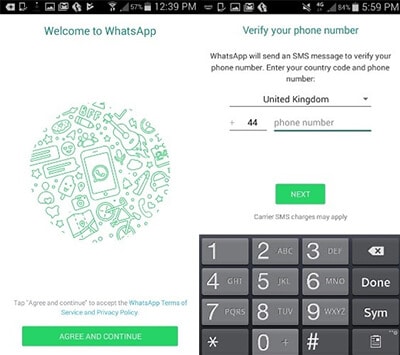
- Περιμένετε λίγο χρόνο για να επεξεργαστείτε αυτόματα τον κωδικό επαλήθευσης, διαφορετικά μπορείτε να εισαγάγετε μη αυτόματα τον εξαψήφιο κωδικό OTP.
- Αμέσως μετά, επιλέξτε «Συνέχεια» για να επιτρέψετε στο WhatsApp να αποκτήσει τον έλεγχο του αντιγράφου ασφαλείας του Google Drive.
- Κάντε κλικ στο «Δώστε άδεια» για να δώσετε στο WhatsApp τη δυνατότητα ελέγχου του Google Drive (εάν υπάρχει διαθέσιμο ή όχι κάποιο αντίγραφο ασφαλείας).
- Σε περίπτωση πολλών λογαριασμών, επιλέξτε έναν κατάλληλο λογαριασμό που αποτελείται από το αρχείο αντιγράφου ασφαλείας.
- Τώρα, για να επαναφέρετε τα μηνύματα WhatsApp από το Google Drive, πρέπει απλώς να κάνετε κλικ στο «Επαναφορά».
- Μετά την επαναφορά των διαδικασιών, μπορείτε να επιλέξετε να ρυθμίσετε το προφίλ σας, όπως θέλετε.

Συνιστώ: Εάν χρησιμοποιείτε πολλές μονάδες cloud, όπως το Google Drive, το Dropbox, το OneDrive και το Box για να αποθηκεύσετε τα αρχεία σας. Σας παρουσιάζουμε Wondershare InClowdz για μετεγκατάσταση, συγχρονισμό και διαχείριση όλων των αρχείων της μονάδας cloud σε ένα μέρος.

Wondershare InClowdz
Μετεγκατάσταση, συγχρονισμός, διαχείριση αρχείων cloud σε ένα μέρος
- Μεταφέρετε αρχεία cloud, όπως φωτογραφίες, μουσική, έγγραφα από τη μια μονάδα δίσκου στην άλλη, όπως το Dropbox στο Google Drive.
- Δημιουργήστε αντίγραφα ασφαλείας της μουσικής, των φωτογραφιών, των βίντεό σας σε ένα θα μπορούσαν να οδηγήσουν σε ένα άλλο για να διατηρήσετε τα αρχεία σας ασφαλή.
- Συγχρονίστε αρχεία cloud, όπως μουσική, φωτογραφίες, βίντεο κ.λπ. από τη μια μονάδα cloud στην άλλη.
- Διαχειριστείτε όλες τις μονάδες cloud, όπως το Google Drive, το Dropbox, το OneDrive, το box και το Amazon S3 σε ένα μέρος.
Μέρος 3: Επαναφορά του WhatsApp Backup από το Google Drive; Κάποια εναλλακτική;
3.1 Περιορισμοί στη δημιουργία αντιγράφων ασφαλείας WhatsApp στο Google Drive
Εντάξει, γνωρίζουμε ότι παίρνετε το χαλαρό χάπι της διατήρησης αντιγράφων ασφαλείας στο Google Drive. Όμως, ο γίγαντας της Google, το Google Drive έχει τα δικά του κενά, τα οποία δεν μπορεί κανείς να παραβλέψει καθόλου. Ως εκ τούτου, κάποιος πρέπει να έχει μια καλή επιλογή εναλλακτικής εκ των προτέρων. Αλλά πρώτα, ας κατανοήσουμε τους πιθανούς περιορισμούς για την επαναφορά δεδομένων WhatsApp από το Google Drive.
- Το αντίγραφο ασφαλείας διαγράφηκε μετά από ένα χρόνο
Από προεπιλογή, είναι η τάση του Google Drive να απομακρύνει το αντίγραφο ασφαλείας του WhatsApp που δεν έχει αναθεωρηθεί για περισσότερο από ένα χρόνο. Έτσι, μεταφέρονται στον κάδο απορριμμάτων και αφαιρούνται από τον υπάρχοντα λογαριασμό σας στο Google Drive.
- Το αντίγραφο ασφαλείας αντικαθίσταται
Όσες φορές ψάχνετε για να δημιουργήσετε ένα νέο αντίγραφο ασφαλείας στο Google Drive, το προηγούμενο αντικαθίσταται αυτόματα. Ακόμα κι όταν δεν το θέλεις, γίνεται. Ανόητο, όχι;
- Μη προστατευμένη κρυπτογράφηση από άκρο σε άκρο
Τέλος, είναι πολύ λυπηρό, αλλά το Google Drive δεν αναλαμβάνει την ευθύνη για την ασφάλεια των αρχείων προσθέτοντας το επίπεδο κρυπτογράφησης από άκρο σε άκρο στο αντίγραφο ασφαλείας σας.
3.2 Εναλλακτική λύση στο Google Drive για δημιουργία αντιγράφων ασφαλείας και επαναφορά συνομιλιών WhatsApp με υπολογιστή
Γνωρίζουμε ότι η επαναφορά δεδομένων WhatsApp από το Google Drive δεν είναι μια εύκολη υπόθεση. Έτσι, αν ψάχνετε για το καλύτερο λογισμικό, η αναζήτησή σας τελειώνει με DrFoneTool – Μεταφορά WhatsApp. Κατασκευασμένο με τις πιο πρόσφατες προδιαγραφές, μπορεί να εκτελέσει γρήγορα την επαναφορά της συνομιλίας WhatsApp παρακάμπτοντας μερικούς περιορισμούς που εμποδίζουν τη λειτουργία της Google. Είναι ισχυρό στη δημιουργία αντιγράφων ασφαλείας μηνυμάτων Viber, LINE, WeChat, Kik με ένα μόνο κλικ. Επιπλέον, το DrFoneTool – WhatsApp Transfer καθιστά τους χρήστες να δημιουργούν αντίγραφα ασφαλείας και να εξάγουν μηνύματα WhatsApp στο Mac/PC σας.
Δοκιμάστε το δωρεάν Δοκιμάστε το δωρεάν
Πριν προχωρήσετε στην επαναφορά του αρχείου WhatsApp από το Google Drive, θα καταλάβουμε πώς να δημιουργήσετε αντίγραφα ασφαλείας των μηνυμάτων WhatsApp του Android στον υπολογιστή σας αντίστοιχα.
Δημιουργία αντιγράφων ασφαλείας WhatsApp σε υπολογιστή χωρίς Google Drive
Αρχικά, φορτώστε την εργαλειοθήκη DrFoneTool στο σύστημά σας. Σχεδιάστε τη σύνδεση του τηλεφώνου σας Android με τον υπολογιστή μέσω καλωδίου USB. Στη συνέχεια, εκτελέστε το πρόγραμμα, πατήστε την επιλογή «WhatsApp Transfer» από την κύρια οθόνη.

Βήμα 2 – Τώρα, επιλέξτε το WhatsApp από το αριστερό πλαίσιο και ξεκινήστε με τη δημιουργία αντιγράφων ασφαλείας του WhatsApp επιλέγοντας την επιλογή «Δημιουργία αντιγράφων ασφαλείας μηνυμάτων WhatsApp».

Βήμα 3 – Το πρόγραμμα θα εντοπίσει αυτόματα τη συσκευή σας και θα ξεκινήσει η διαδικασία δημιουργίας αντιγράφων ασφαλείας των δεδομένων WhatsApp. Περιμένετε υπομονετικά να τελειώσει το αντίγραφο ασφαλείας.
Σημείωση: Ενώ εκτελείται η διαδικασία δημιουργίας αντιγράφων ασφαλείας, βεβαιωθείτε ότι διατηρείτε το τηλέφωνό σας Android συνδεδεμένο στον υπολογιστή.

Βήμα 4 – Μόλις όλες οι διεργασίες επισημανθούν με ‘100%’ στην οθόνη σας, θα είναι ενδεικτικό της ολοκλήρωσης της διαδικασίας δημιουργίας αντιγράφων ασφαλείας. Απλώς πατήστε «Προβολή» και θα μπορείτε να κάνετε προεπισκόπηση των δεδομένων WhatsApp που έχουν δημιουργηθεί αντίγραφα ασφαλείας στη διεπαφή λογισμικού.

Επαναφορά αντιγράφων ασφαλείας WhatsApp από υπολογιστή χωρίς Google Drive
Αφού δημιουργήσετε αντίγραφα ασφαλείας της συσκευής σας από το DrFoneTool – WhatsApp Transfer, εδώ είναι ο πλήρης οδηγός για το πώς να επαναφέρετε το αντίγραφο ασφαλείας WhatsApp για Συσκευές Android σε Android.
Βήμα 1 – Το πρώτο βήμα είναι να εκκινήσετε ξανά την εργαλειοθήκη DrFoneTool. Τώρα, συνδέστε τη στοχευόμενη συσκευή Android με τον υπολογιστή χρησιμοποιώντας ένα αυθεντικό καλώδιο USB. Εκκινήστε το πρόγραμμα τώρα και πιέστε την καρτέλα «Μεταφορά WhatsApp».

Σημείωση: Για τη γρήγορη επαναφορά των δεδομένων WhatsApp με αντίγραφα ασφαλείας, βεβαιωθείτε ότι χρησιμοποιείτε τον ίδιο λογαριασμό WhatsApp.
Βήμα 2 – Στη συνέχεια, βεβαιωθείτε ότι έχετε επιλέξει «WhatsApp» από τον αριστερό πίνακα μενού. Στη συνέχεια, επιλέξτε «Επαναφορά μηνυμάτων WhatsApp στη συσκευή Android».

Βήμα 3 – Μόλις το κάνετε, το πρόγραμμα θα εμφανίσει όλα τα αντίγραφα ασφαλείας του WhatsApp σε μια λίστα. Απλώς, σηκώστε το απαιτούμενο και πατήστε στην επιλογή «Επόμενο».

Βήμα 4 – Για να ολοκληρώσετε τη διαδικασία, απλώς πατήστε την επιλογή «Επαναφορά». Εάν σας ζητηθεί, πληκτρολογήστε τα διαπιστευτήρια του λογαριασμού σας στο Google Play. Και ορίστε! Σε σύντομο χρονικό διάστημα, το αντίγραφο ασφαλείας WhatsApp αποκαθίσταται στη συσκευή σας Android!

πρόσφατα άρθρα